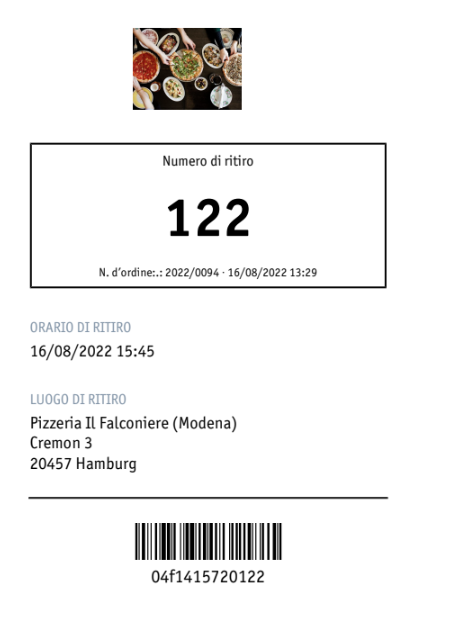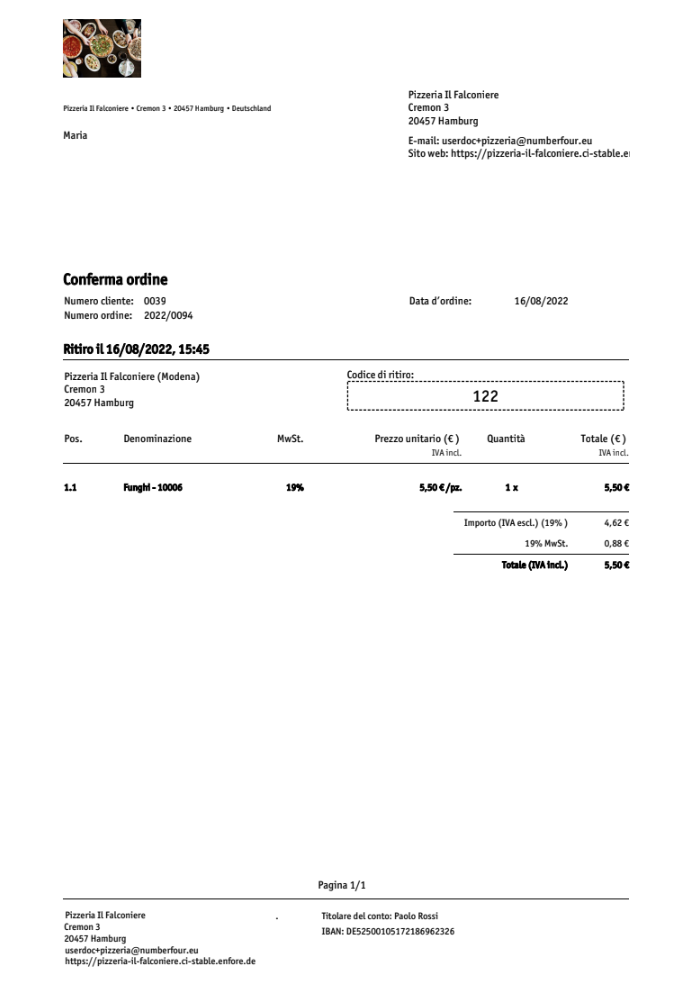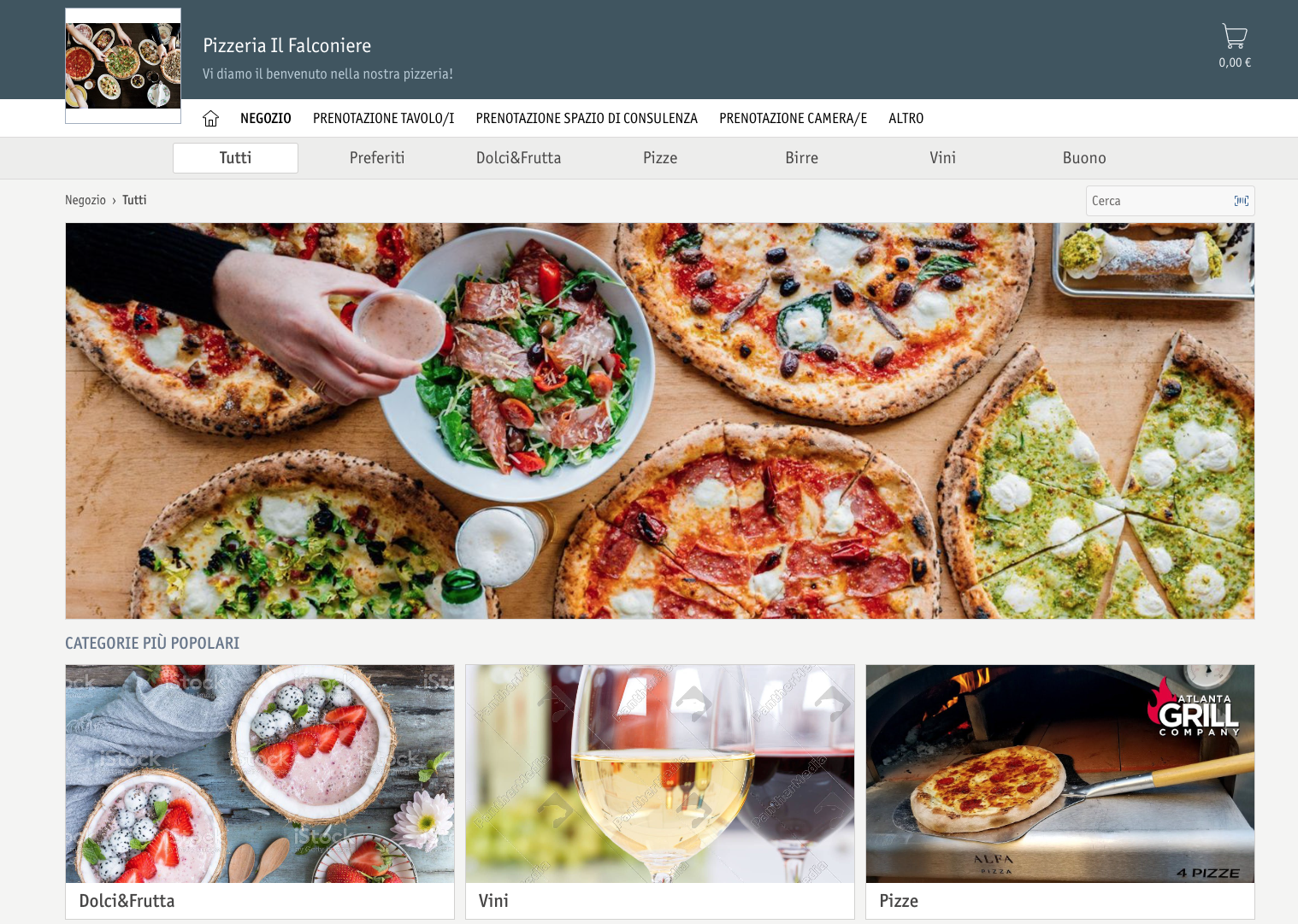
Il tuo cliente ordina un articolo in vendita sulla tua presenza online e desidera pagare in negozio al momento del ritiro? In questo articolo forniamo un esempio per illustrare il processo.
Prerequisiti
Un tuo cliente visita il tuo negozio online della tua presenza internet.
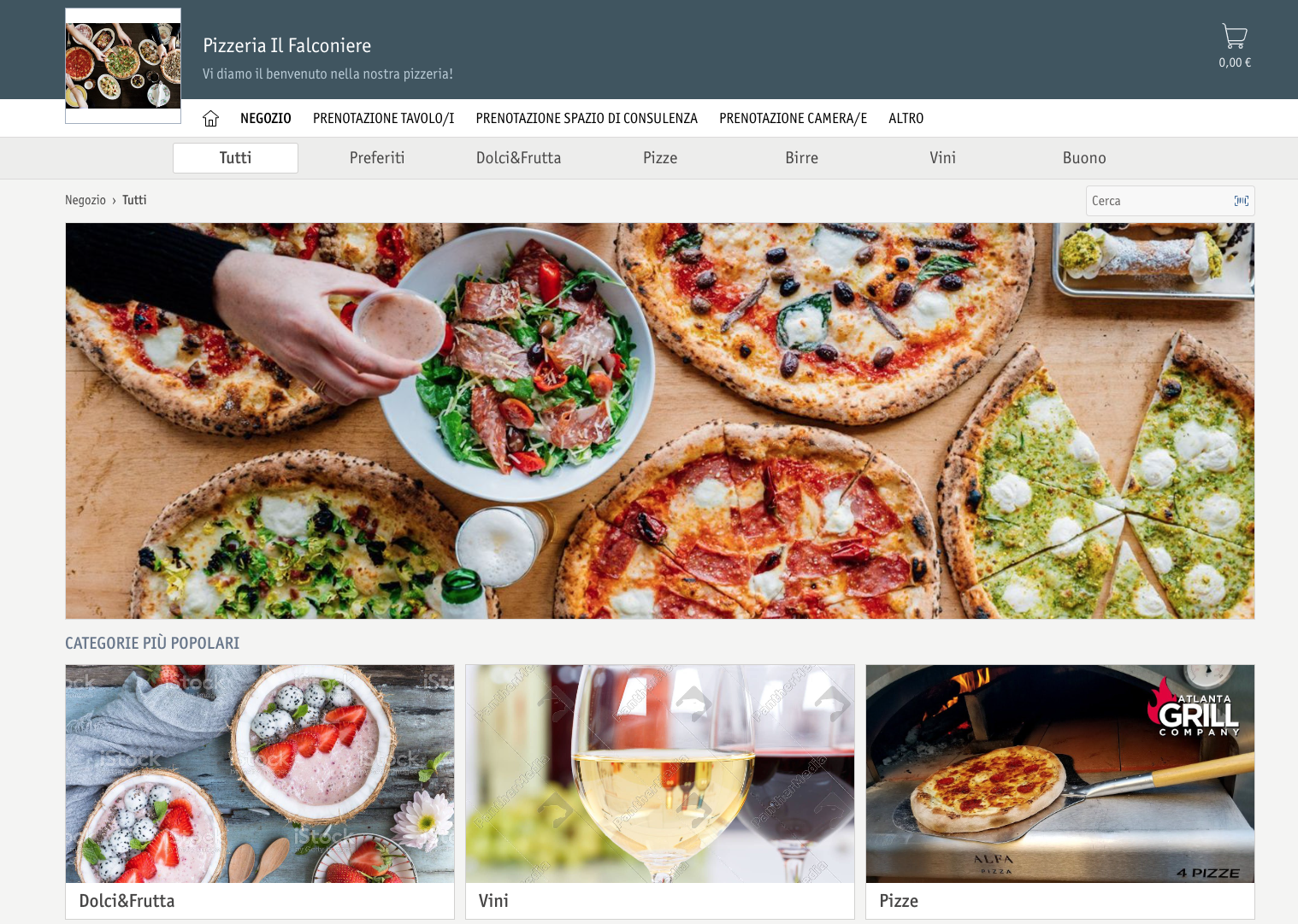
Sceglie udi ordinare una pizza ai funghi e clicca sul prodotto. La vista della tua presenza online passa alla panoramica generale del prodotto selezionato.
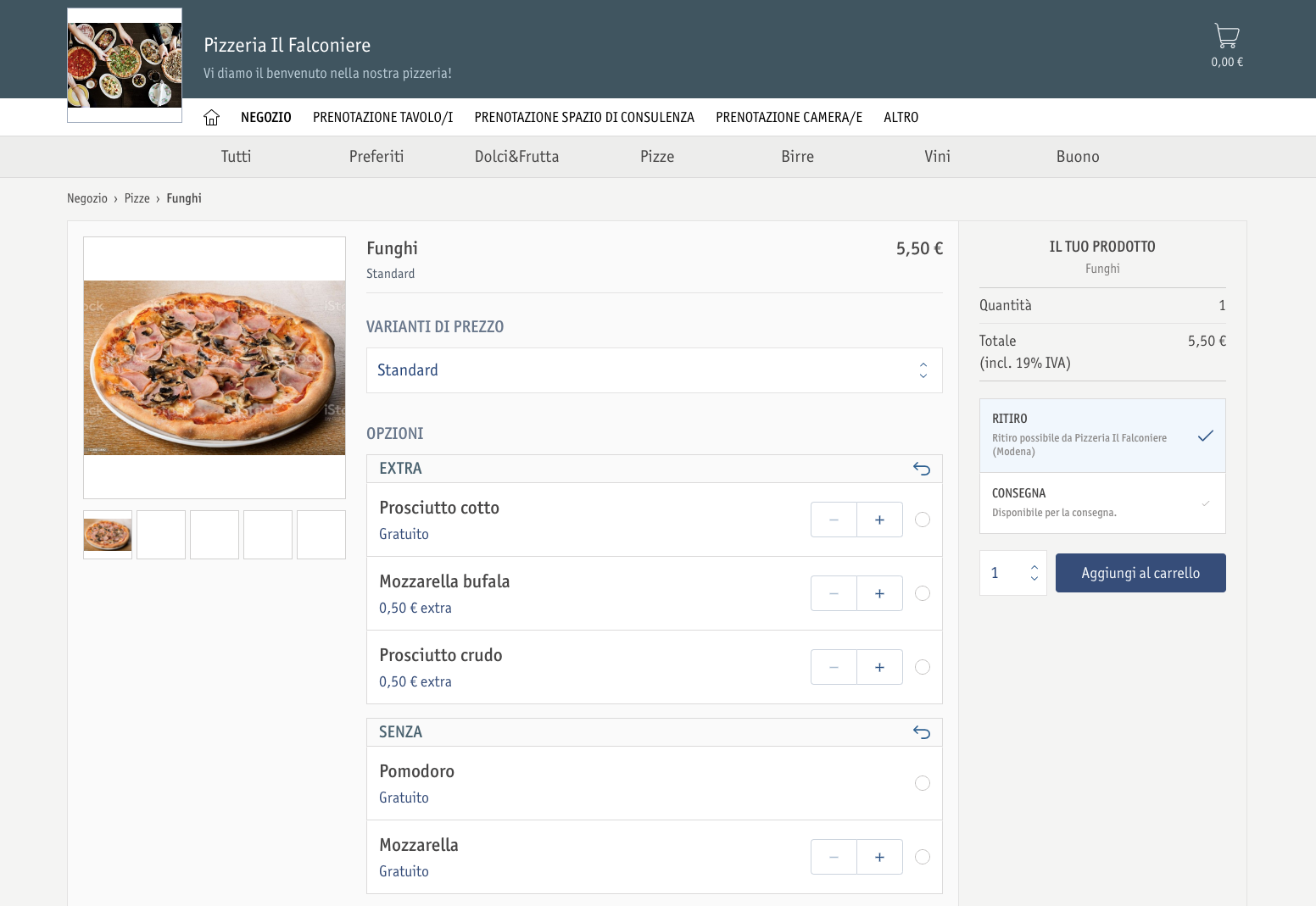
A sinistra vengono visualizzati la categoria e l’immagine del prodotto, mentre il prezzo con IVA inclusa si trova nella parte centrale.
Volendo puoi aggiungere altre immagini o foto al prodotto.
A destra vengono invece visualizzati la quantità, il prezzo totale e il tipo di vendita (ritiro o consegna).
La quantità del prodotto selezionato può essere modificata e aggiunta al carrello.
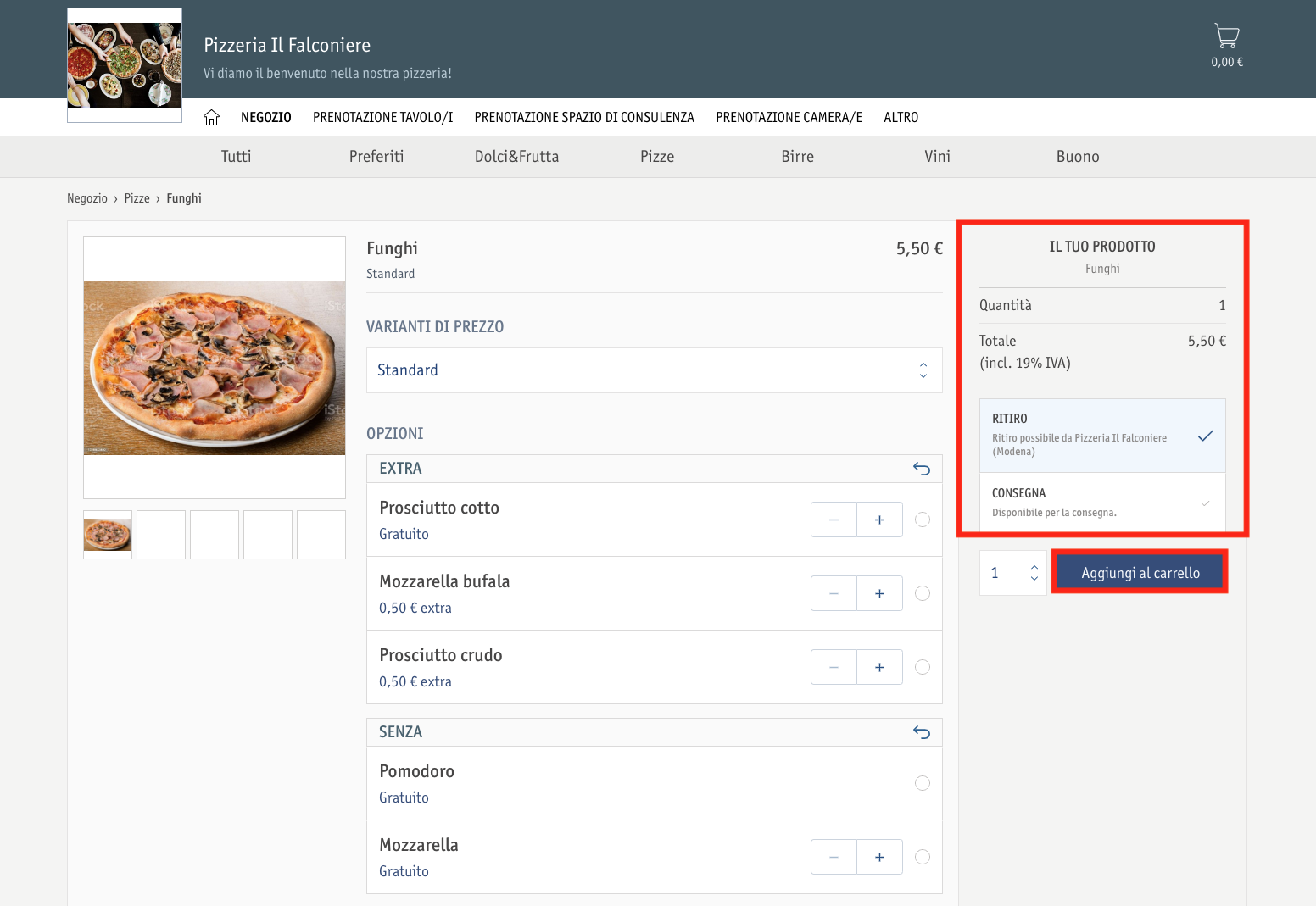
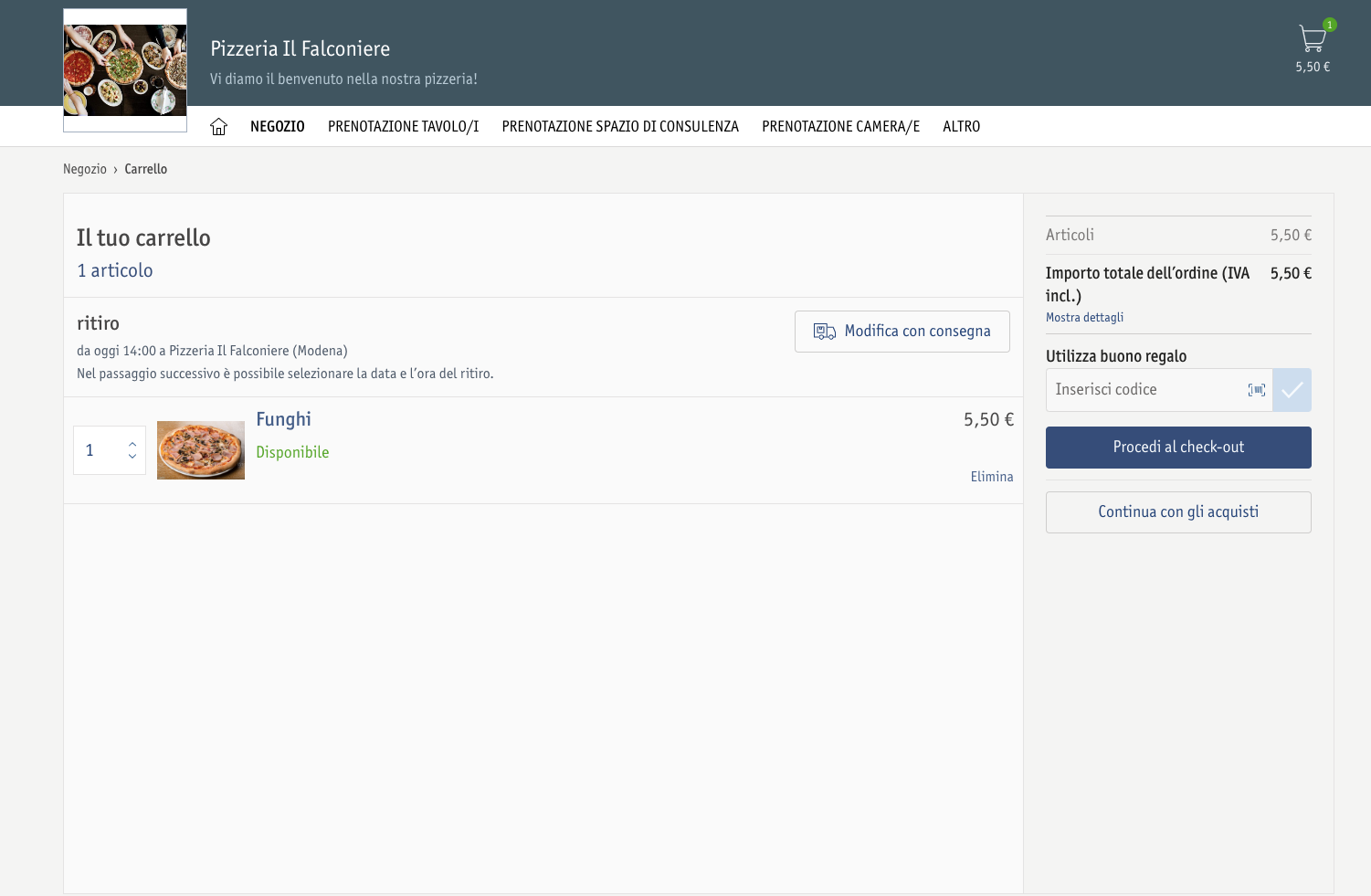
In alternativa, vai su .
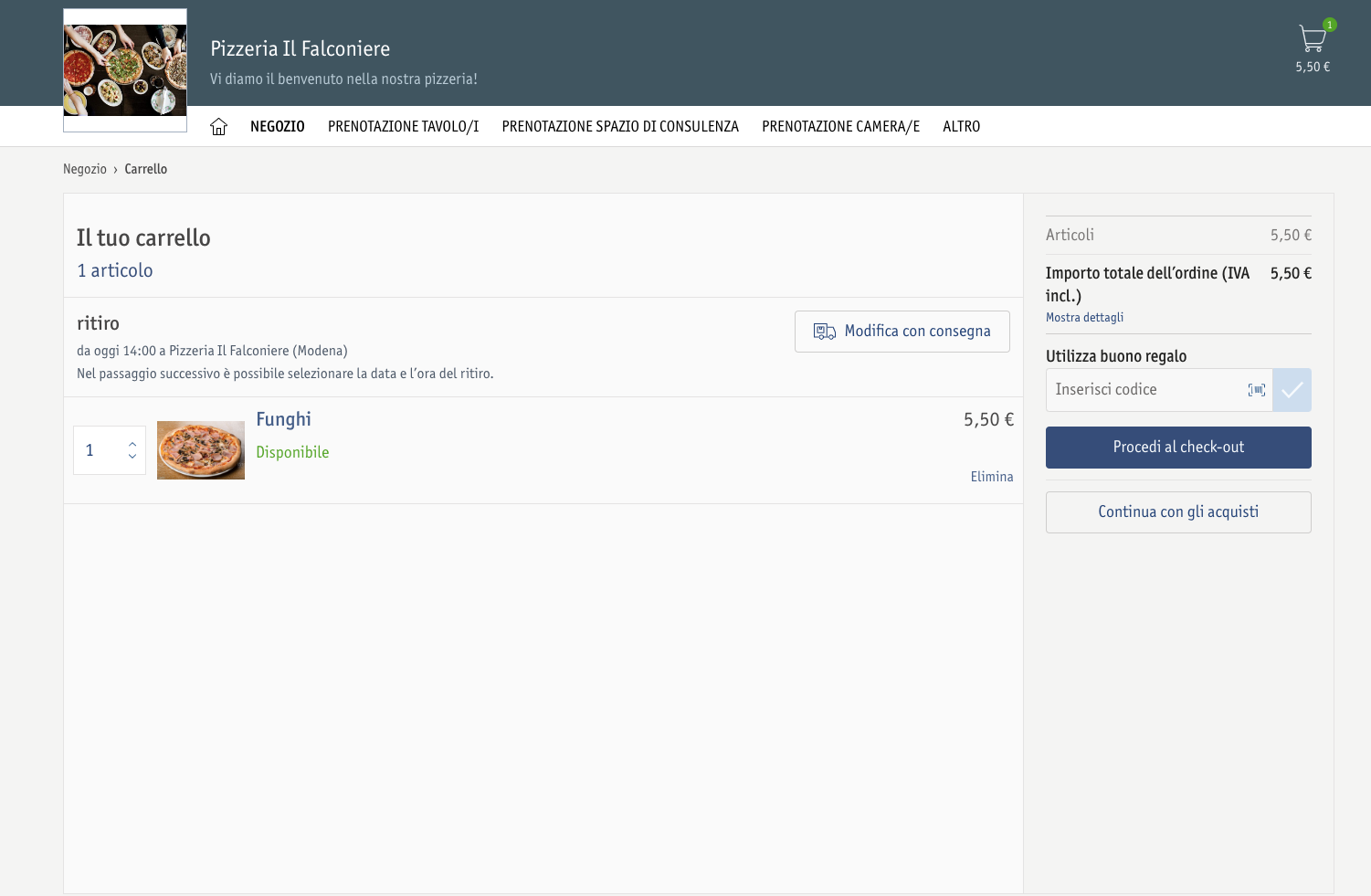
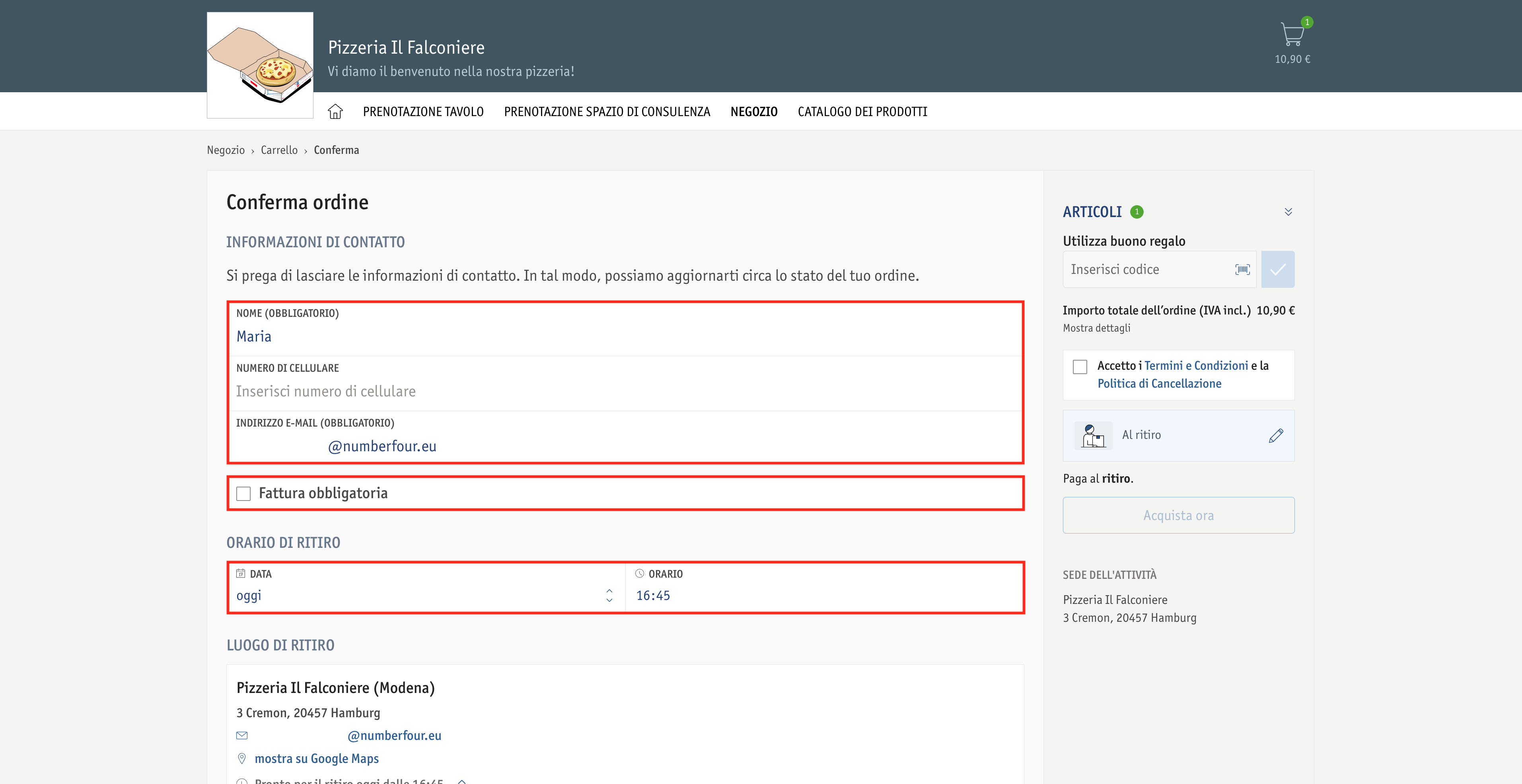
Inoltre, può toccare la casella Fattura obbligatoria, se ha bisogno di una fattura.
Se è stata selezionata la casella Fattura obbligatoria sarà possibile inserire l'indirizzo di fatturazione. Le informazioni di contatto digitate in precedenza vengono inserite qui automaticamente.
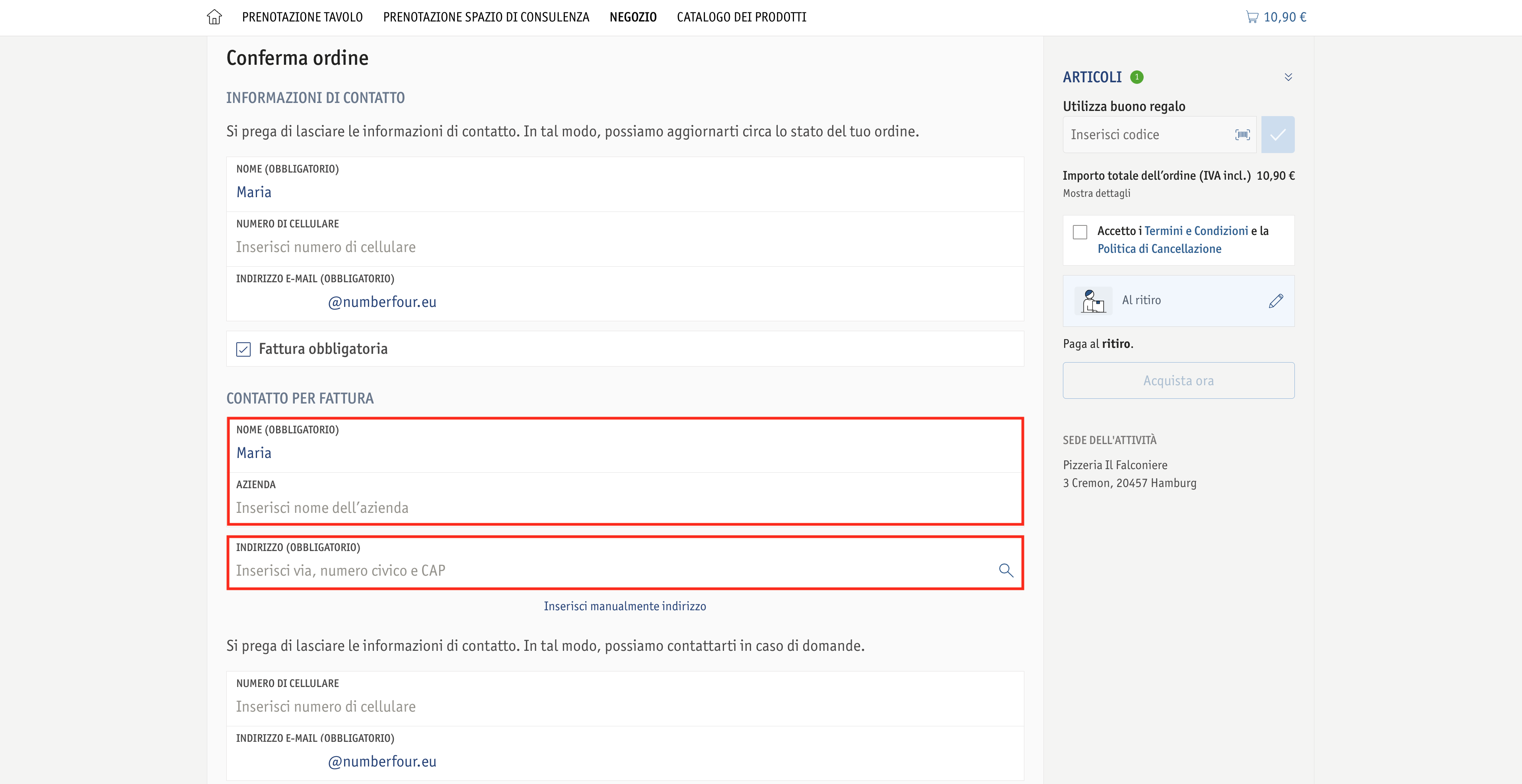
Se vuoi inserire ulteriori dettagli sull'indirizzo di fattura, vai su Inserisci manualmente indirizzo.
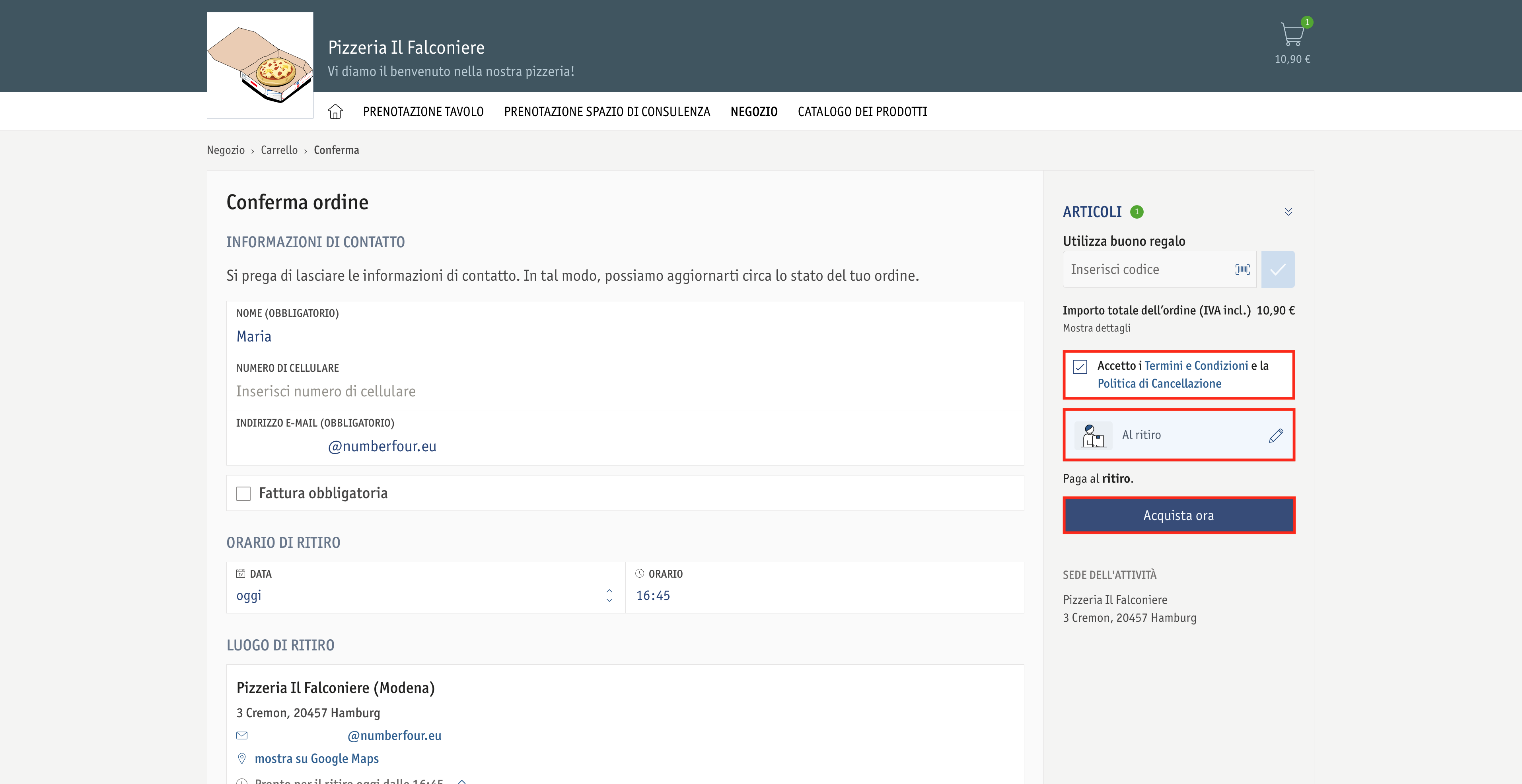
Dopo aver toccato [Acquista ora], si apre la finestra con la conferma dell’ordine.
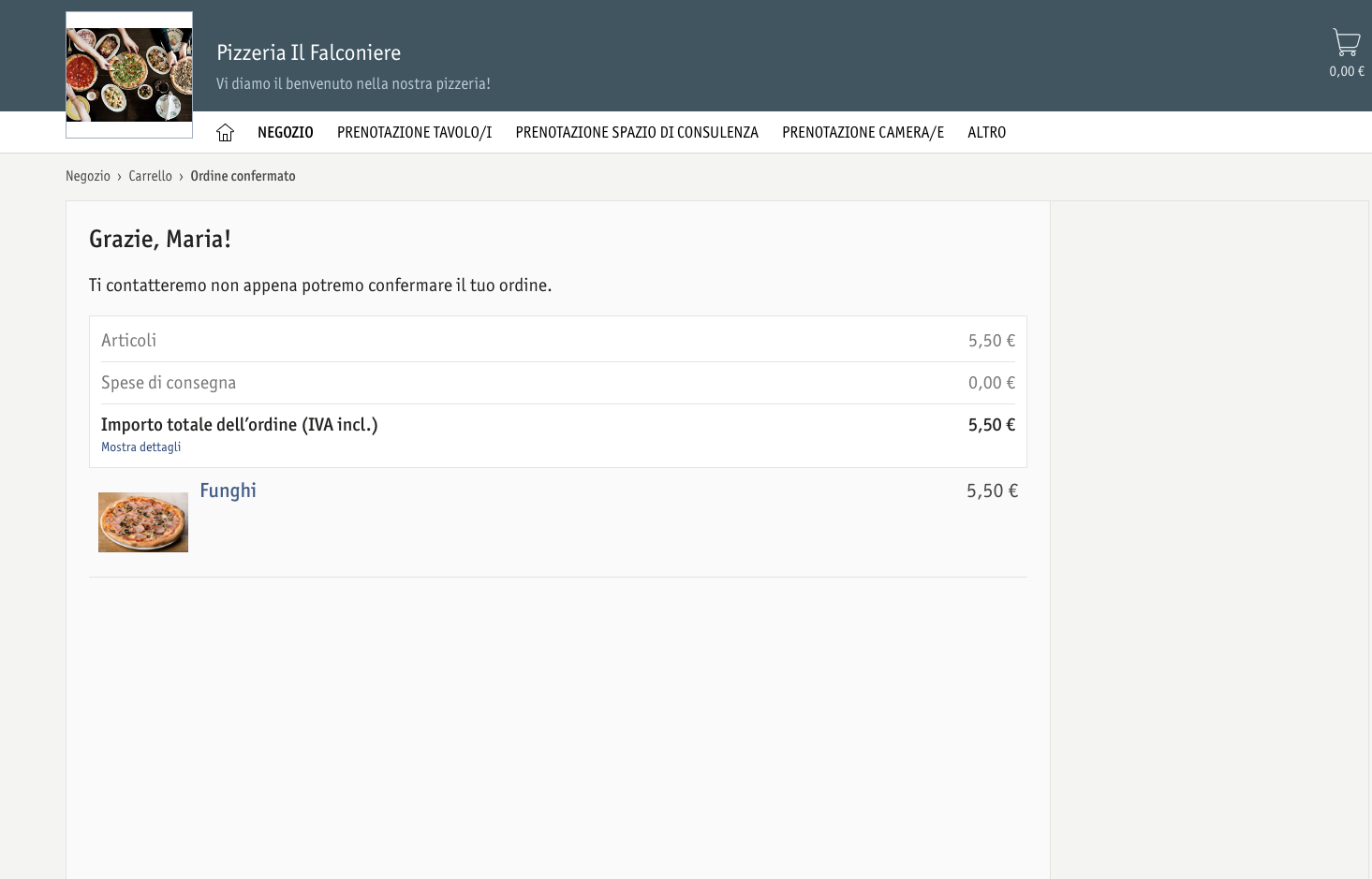
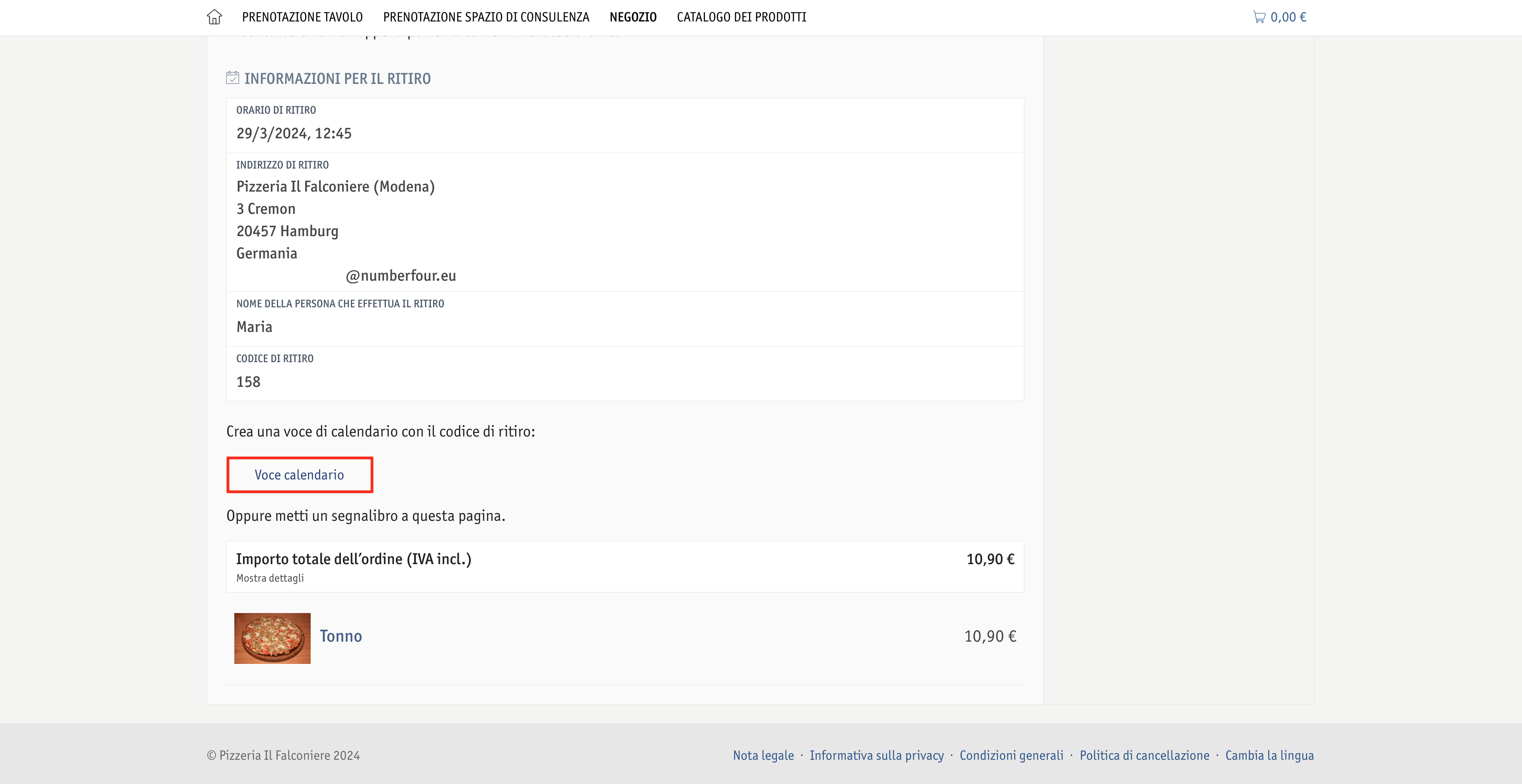
I seguenti documenti vengono inviati ai clienti quando l'ordine viene attivato, a condizione che tu abbia attivato e configurato i documenti commerciali nel menu POS alla voce Gestione ordini > Impostazioni ordine > Canale di vendita online > scheda Ritiro: